Oletko koskaan huomannut, että kun avaat sovelluksen ensimmäisen kerran Android älypuhelin, latautuu nopeammin? Laitteen kotipainikkeen napauttaminen tai aloitusnäyttöön palaaminen pyyhkäisemällä ylös ei sulje sovellusta – se jättää sen toimimaan taustalle. Samoin kuin ikkunan pienentäminen tietokoneella työskennellessäsi, pelkkä paluu aloitusnäyttöön pitää sovellukset käynnissä taustalla, jotta sovellukset jatkuvat nopeammin tulevaisuudessa.
Sisällys
- Android-taustasovelluksen sulkeminen
- Pakota Android-sovellus sulkemaan
- Sulje kaikki Android-taustasovellukset
Kuitenkin, kun ongelmia ilmenee tai sinun älypuhelin alkaa hidastua, saatat haluta sulkea muutamia sovelluksia. Katsotaanpa ensin, kuinka sovellus suljetaan moniajokäyttöliittymästä. Sitten, jos mikään muu epäonnistuu, näytämme sinulle, kuinka sovellukset pakotetaan sulkemaan Android.
Suositellut videot
Android-taustasovelluksen sulkeminen


Jos haluat sulkea sovelluksen, paras vaihtoehto on pyyhkäistä se pois Androidin moniajokäyttöliittymässä. Riippuen versiostasi
Liittyvät
- Parhaat pianosovellukset vuonna 2023: Suosituimmat sovellukset soittamaan
- 16 parasta viestisovellusta Androidille ja iOS: lle vuonna 2023
- Mikä on WhatsApp? Sovelluksen käyttö, vinkkejä, temppuja ja paljon muuta
Vaihe 1: Käytä moniajokäyttöliittymääsi jollakin seuraavista vaihtoehdoista:
- Jos älypuhelimesi näytön alareunassa on kolme kuvaketta, napauta joko kolmen pystyviivan painiketta (Samsung Galaxy -laitteet) tai neliöpainiketta (useimmat muut Android-laitteet).
- Jos älypuhelimessa on yksi vaakaviiva ja se käyttää a pyyhkäisyelejärjestelmä navigoidaksesi, pyyhkäise ylös näytön alareunasta keskelle, pidä alhaalla hetki ja vapauta sitten.
Vaihe 2: Aseta sormesi sovelluksen päälle, jonka haluat sulkea, ja pyyhkäise sitä sitten ylös ja pois.
Huomautus: Vuoksi laaja valikoima älypuhelinvalmistajia, jotkin vanhemmat Android-laitteet voivat käsitellä moniajoa eri tavalla. Vieraile valmistajan tukisivulla saadaksesi lisätietoja moniajosta
Pakota Android-sovellus sulkemaan

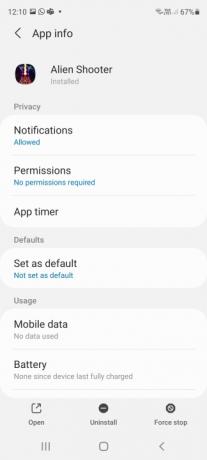

Saattaa olla tapauksia, joissa sovellus kieltäytyy sulkeutumasta tavalliseen tapaan tai jättää muut palvelut käynnissä taustalle. Voit pakottaa sovelluksen sulkemaan näissä tilanteissa käyttämällä Android-asetukset-sovellusta pysäyttääksesi sovelluksen kokonaan. Useimmissa
Vaihe 1: Avaa asetukset sovelluksia.
Vaihe 2: Valitse Sovellukset tai Sovellukset ja ilmoitukset vaihtoehto.
Vaihe 3: Sinun on ehkä valittava Katso kaikki sovellukset nähdäksesi kaikki avatut sovellukset.
Vaihe 4: Napauta sovellusta, jonka haluat sulkea.
Vaihe 5: Valitse Pakkopysähdys vaihtoehto.
Vaihe 6: Vahvista päätöksesi valitsemalla OK.
Sulje kaikki Android-taustasovellukset


Toinen vaihtoehto, jonka avulla voit työskennellä tehokkaammin älypuhelimesi kanssa, on sulkea kaikki Android-taustasovellukset yhdellä painikkeen painalluksella. tästä voi olla hyötyä, kun haluat vapauttaa omasi
Vaihe 1: Käytä moniajokäyttöliittymääsi jollakin seuraavista vaihtoehdoista:
- Jos älypuhelimesi näytön alareunassa on kolme kuvaketta, napauta joko kolmen pystyviivan painiketta (Samsung Galaxy -laitteet) tai neliöpainiketta (useimmat muut Android-laitteet).
- Jos älypuhelimessa on yksi vaakasuora viiva ja se käyttää pyyhkäisyelejärjestelmää navigoimiseen, pyyhkäise ylös näytön alareunasta keskelle, pidä hetken painettuna ja vapauta sitten.
Vaihe 2: Jatka pyyhkäisemistä oikealle moniajokäyttöliittymässä, kunnes tulet luettelon loppuun. Joissakin puhelimissa, kuten Samsung Galaxy S20 FE, voit ohittaa tämän vaiheen.
Vaihe 3: A Tyhjennä tai Sulje kaikki painikkeen pitäisi nyt olla näkyvissä; napauta sitä sulkeaksesi kaikki avoimet sovellukset.
Huomautus: Kuten aiemmin todettiin, älypuhelinvalmistajien suuren valikoiman vuoksi jotkut vanhemmat Android-laitteet voivat käsitellä moniajoa eri tavalla. Voit vierailla valmistajan tukisivulla saadaksesi lisätietoja moniajosta
Toimittajien suositukset
- Vuoden 2023 parhaat treffisovellukset: 23 suosikkiamme
- Kuinka testaamme tabletteja
- WhatsApp antaa vihdoin muokata lähetettyjä viestejä. Näin voit tehdä sen
- Parhaat lapsilukkosovellukset iPhonelle ja Androidille
- Kuinka tietää, onko joku estänyt sinut WhatsAppissa
Päivitä elämäntapasiDigital Trends auttaa lukijoita pysymään tekniikan nopeatempoisessa maailmassa uusimpien uutisten, hauskojen tuotearvostelujen, oivaltavien toimitusten ja ainutlaatuisten kurkistusten avulla.




